Ошибка "Нет сетевого адаптера" является одной из наиболее распространенных проблем, с которой сталкиваются пользователи компьютеров. Она может возникнуть по нескольким причинам и может быть вызвана как программными, так и аппаратными неисправностями.
Одной из самых распространенных причин ошибки является неправильная настройка сетевого соединения. В таком случае, необходимо проверить настройки сетевого адаптера, убедиться в правильности подключения к сети и проверить наличие активного соединения.
Ошибка также может быть вызвана повреждением драйверов сетевого адаптера. В таком случае, необходимо обновить драйвера или переустановить их с использованием диска с драйверами, поставляемым с компьютером или скачанных с официального сайта производителя.
Другой возможной причиной ошибки может быть неполадка в аппаратной части сетевого адаптера. В этом случае, решение проблемы может потребовать замены сетевого адаптера или обращения в сервисный центр для диагностики и ремонта.
Важно помнить, что при возникновении ошибки "Нет сетевого адаптера" необходимо сначала проверить настройки и подключение, а затем уже переходить к более серьезным мерам, таким как обновление драйверов или замена аппаратной части. Кроме того, стоит учитывать, что проблема может быть связана не только с компьютером, но и с роутером, модемом или провайдером интернет-соединения.
Ошибка "Нет сетевого адаптера": причины и способы исправления
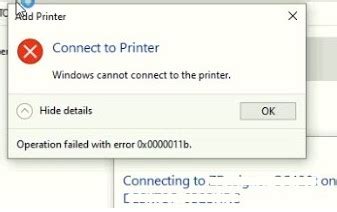
Одной из причин может быть отключение сетевого адаптера в настройках операционной системы. В таком случае, для исправления ошибки необходимо проверить настройки сети и включить адаптер.
Другой возможной причиной может быть неисправность самого сетевого адаптера или его драйвера. Для исправления этой проблемы рекомендуется выполнить следующие действия:
- Перезагрузите компьютер и проверьте, отображается ли сетевой адаптер в меню устройств.
- Если адаптер не отображается, проверьте его физическое подключение к компьютеру или замените кабель на новый.
- Проверьте, что драйверы для сетевого адаптера установлены и актуальны. Для этого можно воспользоваться менеджером устройств в операционной системе.
- Если драйверы установлены, но возможно, они устарели, их следует обновить. Это можно сделать вручную, загрузив актуальную версию драйвера с сайта производителя адаптера.
- Если же драйверы не установлены, необходимо их скачать и установить вручную.
Если все вышеперечисленные действия не помогли и ошибка "Нет сетевого адаптера" продолжает появляться, возможно, вам потребуется обратиться за помощью к специалисту или связаться с технической поддержкой производителя адаптера или операционной системы.
Таким образом, появление ошибки "Нет сетевого адаптера" может быть вызвано различными причинами, и для ее исправления необходимо выполнить ряд действий, включающих проверку настроек сети, подключение сетевого адаптера, обновление или установку драйверов, а при необходимости – обращение к специалисту.
Отсутствие подключения к сети
| 1. | Неправильно настроенные сетевые настройки. |
| 2. | Проблемы с сетевым адаптером или его драйверами. |
| 3. | Отключенный или поврежденный сетевой кабель. |
| 4. | Проблемы со сетевым оборудованием (маршрутизатор, модем и т. д.). |
Для исправления проблемы отсутствия подключения к сети рекомендуется проверить следующие моменты:
- Проверьте правильность сетевых настроек на вашем компьютере или ноутбуке. Убедитесь в том, что IPv4 или IPv6 настройки доступны и правильно настроены.
- Проверьте сетевой кабель, подключенный к вашему компьютеру или ноутбуку. Убедитесь в том, что он надежно подключен и не поврежден.
- Проверьте состояние сетевого адаптера и его драйверов. Убедитесь в том, что драйвера установлены и актуальны. При необходимости обновите или переустановите драйверы.
- Перезагрузите сетевое оборудование, такое как маршрутизатор или модем. После перезагрузки дайте устройствам некоторое время для стабильного подключения к сети.
Если проблема с подключением к сети не устраняется после выполнения вышеуказанных рекомендаций, рекомендуется обратиться за помощью к специалистам или провайдеру интернет-услуг.
Неправильные настройки сетевого адаптера
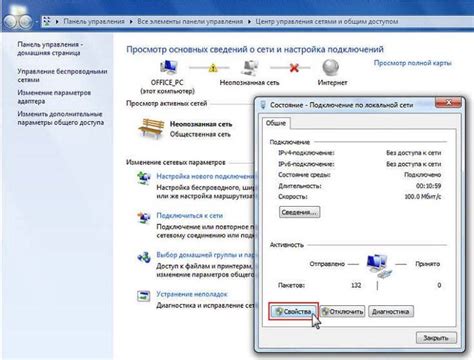
Ошибка "Нет сетевого адаптера" может возникнуть из-за неправильных настроек сетевого адаптера на вашем компьютере. Это может произойти, например, после установки нового оборудования или обновления драйверов.
Одной из причин неправильных настроек может быть неправильная конфигурация IP-адреса. IP-адрес - это уникальный идентификатор вашего компьютера в сети. Если у вас неправильно указан IP-адрес, ваш компьютер может не смочь подключиться к сети и выдаст ошибку "Нет сетевого адаптера".
Чтобы исправить неправильные настройки сетевого адаптера, вам необходимо проверить и правильно настроить IP-адрес в свойствах сетевого подключения. Для этого выполните следующие шаги:
- Щёлкните правой кнопкой мыши на значок сетевого подключения в системном трее и выберите "Открыть Центр управления сетями и общим доступом".
- В открывшемся окне Центра управления сетями и общим доступом щёлкните по активному сетевому подключению правой кнопкой мыши и выберите "Свойства".
- Во вкладке "Сетевые протоколы" найдите протокол "Internet Protocol Version 4 (TCP/IPv4)" и щёлкните по нему дважды.
- Убедитесь, что в разделе "Получить IP-адрес автоматически" установлена галочка. Если галочка не установлена, введите корректный IP-адрес, маску подсети и адрес шлюза, предоставленные вашим провайдером интернета.
- После внесения изменений нажмите "ОК", чтобы сохранить настройки.
После правильной настройки IP-адреса ваш компьютер должен подключиться к сети без ошибок. Если ошибка "Нет сетевого адаптера" по-прежнему остается, возможно, проблема заключается в других настройках сетевого адаптера или в самом адаптере. В этом случае рекомендуется обратиться к специалисту или провайдеру интернета для дальнейшей диагностики и устранения неполадок.
Установленное ПО, препятствующее работе адаптера
Причиной возникновения ошибки "Нет сетевого адаптера" может быть установленное ПО, которое может препятствовать нормальной работе адаптера. Вот некоторые из возможных приложений или программ, которые могут вызывать проблемы:
- Брандмауэр (Firewall): Некоторые настройки брандмауэра могут блокировать сетевой адаптер или конкретное приложение, что приводит к ошибке. Рекомендуется проверить настройки брандмауэра и убедиться, что сетевой адаптер разрешен для доступа к сети.
- Антивирусное ПО (Antivirus): Некоторые антивирусные программы могут блокировать сетевой адаптер для защиты от внешних угроз. В этом случае необходимо проверить настройки антивирусного ПО и убедиться, что сетевой адаптер разрешен для работы.
- VPN-клиенты или прокси-серверы: Установленные VPN-клиенты или прокси-серверы могут изменять настройки сетевого адаптера, что может вызвать ошибку "Нет сетевого адаптера". Рекомендуется проверить настройки VPN-клиента или прокси-сервера и убедиться, что они правильно настроены.
- Другое сетевое ПО: Возможно, на вашем компьютере установлено другое сетевое ПО, которое может вызывать конфликты с адаптером. В таком случае стоит проверить список установленного ПО и временно отключить или удалить его, чтобы исключить возможные проблемы.
Обратите внимание, что приведенные примеры не являются исчерпывающим списком. Если ошибка "Нет сетевого адаптера" сохраняется после проверки вышеперечисленных причин, рекомендуется обратиться за помощью к специалисту или на форумы поддержки, чтобы получить более детальную информацию и решение проблемы.
Неисправность сетевого адаптера
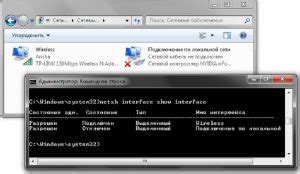
Причины возникновения данной ошибки могут быть разнообразными. Одной из основных причин является неправильная установка драйверов сетевого адаптера. В таком случае необходимо проверить, что драйвер установлен правильно и обновить его до последней версии.
Еще одной причиной может быть физическая неисправность самого сетевого адаптера. В таком случае рекомендуется проверить его подключение и убедиться, что все провода и кабели находятся в исправном состоянии. Также стоит убедиться, что адаптер активирован и правильно работает.
Другой возможной причиной может быть конфликт IP-адресов. В таком случае нужно проверить настройки сетевого адаптера и установить новые IP-адреса, которые являются уникальными внутри сети.
Если все вышеперечисленные действия не решают проблему, можно попробовать перезагрузить компьютер или ноутбук. Иногда простой перезапуск может помочь восстановить работу сетевого адаптера.
| Возможные причины ошибки "Нет сетевого адаптера" | Решение проблемы |
|---|---|
| Неправильная установка драйверов | Проверить и обновить драйверы сетевого адаптера |
| Физическая неисправность адаптера | Проверить подключение и состояние проводов и кабелей |
| Конфликт IP-адресов | Проверить настройки сетевого адаптера и установить новые уникальные IP-адреса |
| Необходимость перезагрузки | Попробовать перезагрузить компьютер или ноутбук |
Драйверы устройства устарели или повреждены
Ошибка "Нет сетевого адаптера" может возникать из-за устаревших или поврежденных драйверов сетевого адаптера.
Драйверы являются специальным программным обеспечением, которое позволяет операционной системе взаимодействовать с аппаратными компонентами устройства.
Если драйверы сетевого адаптера устарели, то они могут быть несовместимы с текущей версией операционной системы или с другими устройствами, что приводит к возникновению ошибки "Нет сетевого адаптера".
Также, драйверы могут повреждаться из-за неправильного обновления операционной системы, конфликтов с другими установленными программами или вирусной активности на компьютере.
Для исправления данной проблемы, необходимо обновить или переустановить драйверы сетевого адаптера. Для этого можно воспользоваться следующими шагами:
| Шаг 1: | Перейдите в "Управление устройствами" в меню "Пуск". |
| Шаг 2: | Раскройте раздел "Сетевые адаптеры". |
| Шаг 3: | Нажмите правой кнопкой мыши на сетевом адаптере, у которого возникла ошибка, и выберите пункт "Обновить драйвер". |
| Шаг 4: | Выберите автоматическое обновление драйвера, чтобы операционная система автоматически загрузила и установила последнюю версию драйвера из Интернета. |
| Шаг 5: | После завершения обновления, перезагрузите компьютер и проверьте, исчезла ли ошибка "Нет сетевого адаптера". Если ошибка остается, попробуйте переустановить драйверы вручную, загрузив их с официального сайта производителя устройства. |
Если проблема не решается после обновления или переустановки драйверов, возможно, причина кроется в аппаратной неисправности самого сетевого адаптера, и в этом случае рекомендуется обратиться к специалисту для дальнейшего ремонта или замены устройства.
Неполадки в работе операционной системы

Одной из распространенных проблем является сетевая неполадка, когда компьютер не может подключиться к сети или не видит сетевой адаптер. Это может произойти по нескольким причинам.
Во-первых, проблема может быть связана с аппаратными неисправностями сетевого адаптера. Если адаптер вышел из строя или плохо подключен к компьютеру, операционная система не сможет его обнаружить.
Во-вторых, причина может крыться в драйверах сетевого адаптера. Если драйвер устарел или поврежден, операционная система может не распознать адаптер. В этом случае необходимо обновить драйвера.
Также, неполадки с сетевым адаптером могут возникать из-за неправильных настроек сети. Ошибки в настройках протоколов TCP/IP или неправильное указание DNS-сервера могут привести к неработоспособности сетевого адаптера.
Чтобы исправить неполадки с сетевым адаптером, первым шагом необходимо убедиться, что адаптер правильно подключен и работает исправно. Если адаптер работает, следующим шагом может быть обновление драйверов адаптера. Также, проверьте настройки сети и убедитесь, что они правильно сконфигурированы.
Если проблемы не удалось решить с помощью вышеуказанных шагов, стоит обратиться за помощью к профессионалам или специалистам по компьютерным сетям, которые смогут найти и устранить возникшие неполадки.
Блокировка сетевого адаптера антивирусным ПО
Одной из причин возникновения ошибки "Нет сетевого адаптера" может быть блокировка сетевого адаптера антивирусным программным обеспечением. В своей работе антивирусные программы могут блокировать доступ к сетевым адаптерам, чтобы предотвратить подключение к вредоносным или опасным сетям.
Если вы столкнулись с ошибкой "Нет сетевого адаптера", в первую очередь следует проверить наличие блокировки сетевого адаптера антивирусным ПО. Для этого вы можете выполнить следующие шаги:
| 1 | Откройте антивирусную программу на вашем компьютере. |
| 2 | Перейдите в настройки антивируса. |
| 3 | Найдите раздел, отвечающий за блокировку сетевых адаптеров. |
| 4 | Убедитесь, что сетевой адаптер не заблокирован антивирусной программой. Если он заблокирован, разблокируйте его. |
| 5 | Сохраните изменения и перезагрузите компьютер. |
После выполнения этих действий у вас должен быть доступ к сетевому адаптеру, и ошибка "Нет сетевого адаптера" должна исчезнуть.
Если блокировка сетевого адаптера антивирусным ПО не решает проблему и ошибка продолжает возникать, следует обратиться к администратору системы или провайдеру интернета для получения дополнительной помощи и настроек.
Проблемы с DHCP-сервером

Если DHCP-сервер недоступен или не функционирует должным образом, то компьютер не будет получать IP-адрес и, следовательно, не сможет подключиться к сети.
Проблемы с DHCP-сервером могут возникать по разным причинам:
- Сервер не запущен или выключен. Проверьте его статус и перезапустите, если необходимо.
- Неправильная настройка DHCP-сервера. Убедитесь, что настройки DHCP-сервера соответствуют требованиям сети.
- Конфликт IP-адресов. Если в сети уже есть компьютер с таким же IP-адресом, DHCP-сервер может отказаться выдавать новый адрес. Проверьте, что IP-адрес вашего компьютера уникален в сети.
- Проблемы с сетевым оборудованием. Подключение к DHCP-серверу может быть нарушено из-за неисправности сетевых коммутаторов или маршрутизаторов. Проверьте их состояние и подключение.
- Блокировка из-за брандмауэра. Пожарные стены и антивирусные программы могут блокировать связь с DHCP-сервером. Убедитесь, что брандмауэры и антивирусные программы не препятствуют работе DHCP-сервера.
Проверьте каждый из этих аспектов, чтобы выяснить, в чем может быть причина проблемы с DHCP-сервером и найти ее решение. Также имейте в виду, что возникновение ошибки "Нет сетевого адаптера" может быть связано с другими проблемами, и в таком случае потребуется провести дополнительную диагностику.
Неисправности в сетевом кабеле или разъеме
Одной из распространенных причин ошибки "Нет сетевого адаптера" может быть неисправность в сетевом кабеле или разъеме. Сетевой кабель может быть поврежденный, перегнутым, иметь обрывы в проводах или потертость изоляции. Такие повреждения могут привести к неправильной передаче сигнала и отсутствию подключения к сети.
Также, неисправности могут быть связаны с разъемом, который используется для подключения сетевого кабеля к компьютеру или сетевому устройству. Разъем может быть плохо подключен или иметь окисление контактов, что приводит к неполадке в передаче данных.
Если вы столкнулись с ошибкой "Нет сетевого адаптера", стоит проверить состояние сетевого кабеля и разъема. Попробуйте заменить сетевой кабель на новый и убедиться, что разъем надежно подключен. Если проблема остается, возможно, необходимо обратиться к специалисту для проведения дополнительной диагностики и ремонта.
Изменение настроек безопасности операционной системы
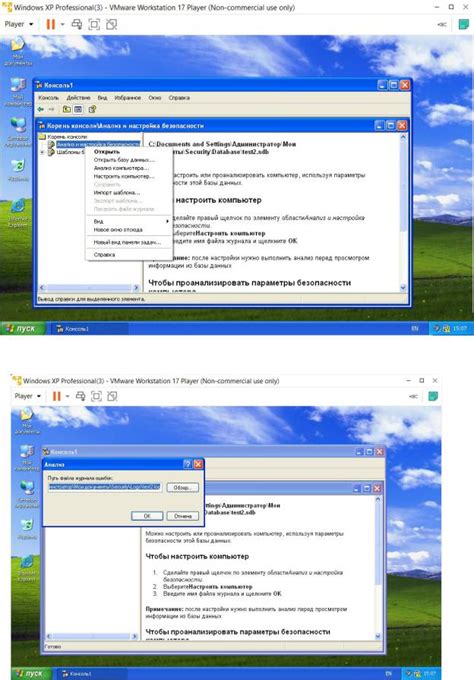
Для решения проблемы "Нет сетевого адаптера" иногда необходимо изменить настройки безопасности операционной системы. Это можно сделать следующим образом:
1. Откройте панель управления и найдите раздел "Центр управления безопасностью".
2. Перейдите в раздел "Настройка брандмауэра" и убедитесь, что брандмауэр не блокирует доступ к сетевому адаптеру.
3. Если брандмауэр блокирует доступ, то добавьте исключение для соответствующего программного обеспечения.
4. Проверьте настройки антивирусного программного обеспечения. Убедитесь, что оно не блокирует доступ к сетевому адаптеру.
5. Если антивирусное программное обеспечение блокирует доступ, то добавьте исключение для сетевого адаптера в настройках антивирусной программы.
6. Перезагрузите компьютер и проверьте, работает ли сетевой адаптер после изменения настроек безопасности.
Если эти действия не помогли, обратитесь к специалисту или провайдеру интернет-услуг для дальнейшей помощи.
| Шаг | Действие |
|---|---|
| 1 | Откройте панель управления |
| 2 | Перейдите в раздел "Центр управления безопасностью" |
| 3 | Перейдите в раздел "Настройка брандмауэра" |
| 4 | Убедитесь, что брандмауэр не блокирует доступ к сетевому адаптеру |
| 5 | Добавьте исключение для соответствующего программного обеспечения |
| 6 | Проверьте настройки антивирусного программного обеспечения |
| 7 | Убедитесь, что антивирусное программное обеспечение не блокирует доступ к сетевому адаптеру |
| 8 | Добавьте исключение для сетевого адаптера в настройках антивирусной программы |
| 9 | Перезагрузите компьютер |
| 10 | Проверьте, работает ли сетевой адаптер после изменения настроек безопасности |








